Microsoft Intune : Zoom を Win32 アプリとして配布する
0. はじめに
普通に Microsoft Intune にて Zoom をインストールする場合には、
「基幹業務アプリ」にて、Zoom の MSI のインストーラーをそのまま登録すれば可能です。
ここでは諸事情により Win32 アプリとしての登録例を紹介しています。
例えば、Windows 11 SE にアプリ配布したい場合などに参考にいただければ幸いです。

1. 必要な素材のダウンロード
ここでは「C:\tools\intunewin」というフォルダに保存することにします。
- Microsoft Win32 コンテンツ準備ツール
以下のサイトから Intune 用のファイル (.intunewin 形式) に変換するためのMicrosoft Win32 コンテンツ準備ツール (IntuneWinAppUtil.exe) をダウンロードします。
「IntuneWinAppUtil.exe」 の直接のダウンロードはこちらから
- MSI 版 Zoom のインストーラー
以下のサイトより MSI 形式の Zoom のインストーラーをダウンロードしておきます。
「ZoomInstallerFull.msi」の直接のダウンロードはこちらから
https://www.zoom.us/client/latest/ZoomInstallerFull.msi
これで、「C:\tools\intunewin」というフォルダに上記 2 つのファイルが存在する状態になります。
2. パッケージの変更
- コマンド プロンプトや PowerShell にて以下を実行します。
C:\tools\intunewin\IntuneWinAppUtil.exe -c c:\tools\intunewin -s ZoomInstallerFull.msi -o c:\tools\intunewin
実際の実行結果はコチラ

c:\tools\intunewin に「ZoomInstallerFull.intunewin」というファイルが出来上がります。
3. Intune へのアップロード / Zoom の配布
実際に Intune にて Zoom の配布を行います
-
Microsoft Intune の管理ポータル (https://endpoint.microsoft.com/) にアクセ
-
[アプリ ] - [Windows のアプリ] - [+ 追加] をクリック
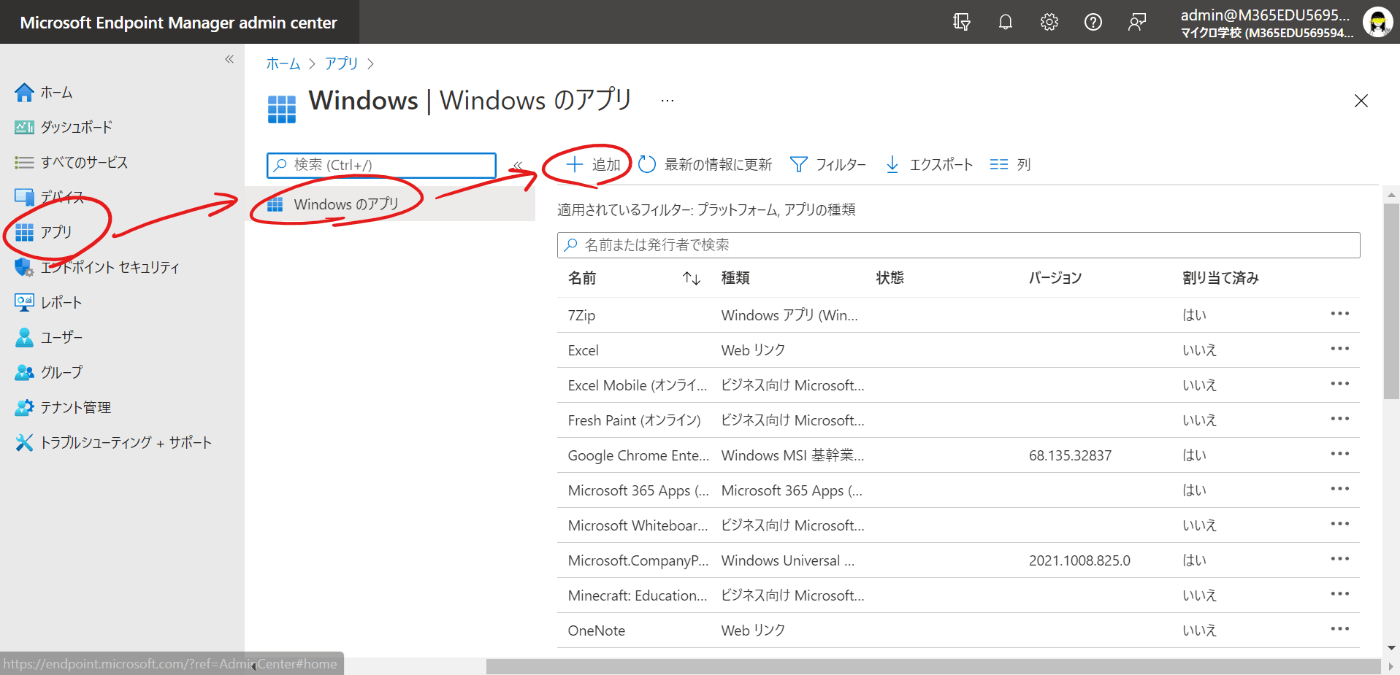
Intune の 管理ポータル
-
[Windows アプリ (Win32] - [選択] をクリック

Intune の 管理ポータル
-
[アプリ パッケージ ファイルの選択] より、「2. パッケージの変更」で作成した「ZoomInstallerFull.intunewin」を選択し [OK] をクリック

Intune の 管理ポータル
-
「アプリ情報」の候にて「発行元」に Zoom と入力して [次へ]

Intune の 管理ポータル
-
「プログラム」の項にて、そのまま [次へ]

Intune の 管理ポータル
-
「必要条件」の項にて、必要項目を入力し [次へ]

Intune の 管理ポータル
-
「検出規則」の項にて、以下を入力し [OK]
規則の形式 : 検出規則を手動で構成する
規則の種類 : MSI

Intune の 管理ポータル
-
「依存関係」の項にて、そのまま [次へ] をクリック

Intune の 管理ポータル
-
「置き換え (プレビュー)」の項にて、そのまま [次へ] をクリック

Intune の 管理ポータル
-
「割り当て」の項にて、適切なグループを選択し、[次へ] をクリック

Intune の 管理ポータル
-
「確認と作成」の項にて、内容を確認し、[作成] をクリック

Intune の 管理ポータル
以上でファイルのアップロードが始まります。

しばらく経過ののち Zoom がインストールされます。



Discussion